
软件大小:30MB
软件语言:简体中文
软件授权:官方版
软件类别:系统相关
软件等级:
更新时间:2023-09-01
应用平台:Win10/Win8/Win7
50%
50%
本地下载
硬盘哨兵是一款可以对你电脑进行全面检测和优化的应用,如果你的电脑硬盘运行不稳定或者你觉得硬盘不太健康的话,这款应用可以很好地帮助到你,能够为你将硬盘进行全面的优化和提升。该软件能够为你的硬盘提供相当专业的解决方案,能够帮助用户对电脑硬盘进行全面检测以及诊断,同时对检测出来的问题及时的进行修复,它有着直观且易于使用的界面,所有的信息都显示在程序的主窗口中,用户可以快速轻松的导航来访问所有的硬盘,并且通过不同的颜色来显示信息,显示问题的级别,让用户发现问题更加直观。软件能够为你的硬盘给出完整的文字描述、提示和报告,关于计算机内部或外部硬盘驱动器的最全面信息你都能了解的一清二楚,它能够有效地防止硬盘故障和固态硬盘的数据丢失,即使是一个很小的硬盘问题也不会错过。软件的操作也简单,根本不需要花费任何时间去消化,几乎所有人上手即可使用,它能够最大限度的提高硬盘的性能和数据安全性,不仅如此,它还提供多种自动备份方法,用户可以通过FTP或者电子邮件传输文件,将数据备份到本地计算机,LAN服务器或远程服务器,有效的防止硬盘的数据丢失,有需要的朋友欢迎来本站下载哦!
PS:本站为你们提供的是“硬盘哨兵绿色免安装版”,该版本经过了便携处理,无需安装,直接双击就能免费运行。

1、首先,打开软件,找到你的那个目标硬盘,这里选择固态系统盘。;

2、接下来,需要你点击图中的标志。在线获取你同款硬盘的一些数据,这个数据来源于大家的硬盘,可以信赖;
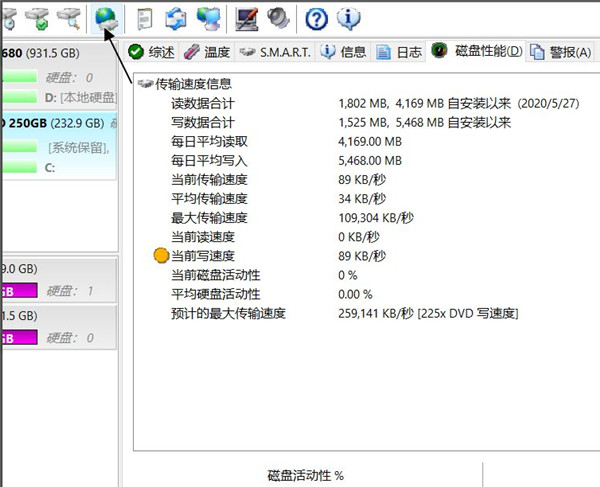
3、通过浏览器,我们访问一个页面,如图,肯定是英文的,后天经过翻译,因此不要纠结内容;
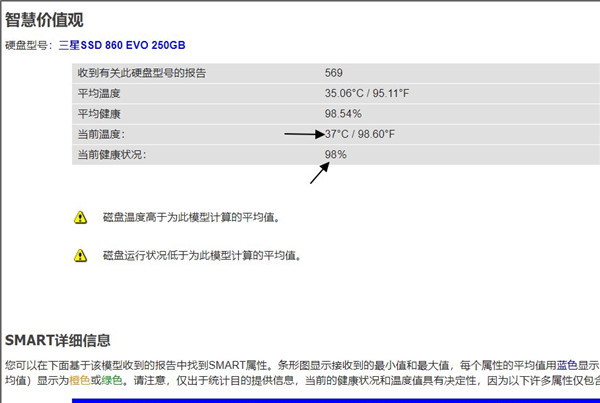
4、我们就尝试去看一些数据,这里绿色标识蛮正常的,橙色就是异常或高于标准,明显,这个固态硬盘嘛,平时确实负载很高;
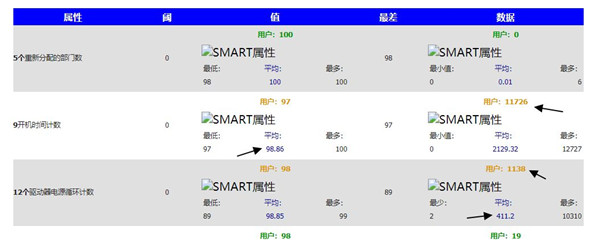
5、接下来,我们再看其他数据,一片绿还是很好的,也算是稍稍缓和一下气氛;
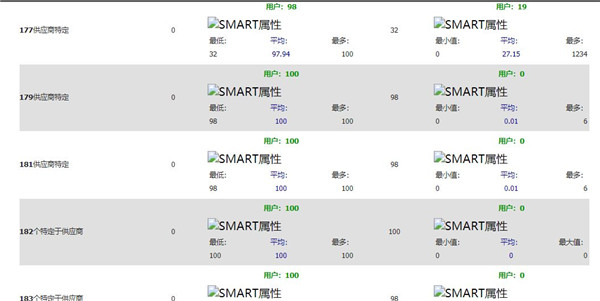
6、再往下看,我们看见了气流这块不正常,高于平均值,那么,我们以后对散热就要格外注意,硬件长时间高温会导致老化加速;
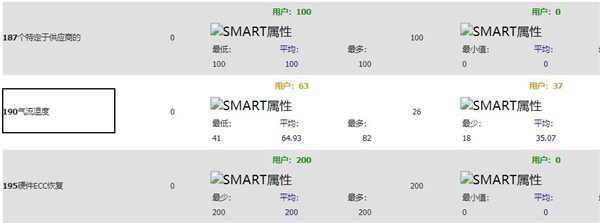
7、最后,我们看见一些特定数值,这个只能靠猜测或查询相关情况,这里就不做详细判断了,毕竟主要目的是告诉你如何获取平均值这个方法;
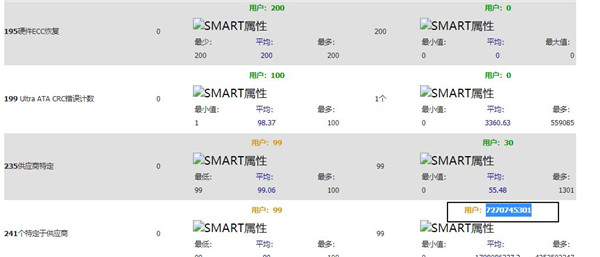
1、易于使用的界面
所有信息都显示在应用程序的主窗口中。快速控制允许轻松导航以访问所有硬盘,分区和不同信息。直观的用户界面元素通过使用绿色/黄色/红色来显示信息,以指示问题的级别。详细的文本描述和上下文相关帮助通过功能和选项指导用户。
2、硬盘管理
控制高级电源管理级别并调整硬盘的自由落体控制灵敏度,以最大限度地提高硬盘性能和数据安全性。
3、备用
提供多种自动备份方法:通过FTP(甚至通过电子邮件)传输文件,将数据备份到本地计算机,LAN服务器或远程服务器。可以使用第三方工具创建存档或刻录CD / DVD媒体。硬盘Sentinel Professional可以管理网络中远程计算机的电源状态,因此可以自动打开和关闭远程计算机,例如备份服务器。
4、面向开发人员的API接口
使用API,可以从软件中查询检测到的硬盘信息。这样第三方软件就可以记录,显示或以其他方式处理检测到的硬盘驱动器信息,包括温度,健康状况等。
5、远程监控
硬盘Sentinel Professional提供广泛的远程监控功能。可以通过Web浏览器远程检查硬盘状态,甚至可以通过移动电话或PDA进行检查。
6、Instant S.M.A.R.T.分析
硬盘Sentinel可与所有IDE,串行ATA,NVMe,SCSI,SAS和大多数USB硬盘驱动器,SSD和混合驱动器(SSHD)通信,以检测其状态和温度。启动应用程序时会立即显示硬盘状态,无需长时间分析硬盘。它显示硬盘的当前和最高温度。它读取所有常规属性和特定于供应商的属性并监视其值。对于高级用户,还会显示所有原始数据,包括开机时间和读/写错误数。硬盘Sentinel解释了与S.M.A.R.T相关的性能和健身状况。值并显示计算的性能和运行状况百分比,总功率开启时间和估计的剩余寿命。
7、硬盘硬件和软件测试
通过使用Hard Disk Sentinel,可以启动硬件硬盘自检。这些测试可用于有效地查找所有硬盘问题,因为内置硬件方法用于验证硬盘组件(例如磁头,伺服,短自检中的内部缓冲区)。扩展自检还可以验证整个硬盘表面,查找并修复所有薄弱区域并重新分配可能的坏扇区。使用基于软件的硬盘表面扫描方法(例如,使用scandisk)无法做到这一点。
8、寻求噪音测试
寻求测试 – 验证硬盘噪音,寻求时间性能和温度。较长的测试可用作对硬盘进行非常深度和密集的压力测试,并验证是否需要额外的冷却。
9、增强的硬盘测试
表面测试 – 使用密集的硬盘测试方法验证硬盘表面,以显示和修复硬盘问题。表面重新初始化会将所有扇区重置为出厂默认状态。可以使用不同的破坏性和非破坏性测试来重新刷新任何硬盘驱动器,固态硬盘甚至是您的pendrives或存储卡的状况。
10、记录
硬盘Sentinel记录所有SMART参数中的所有降级,并在这种情况下发出警报以最大化数据保护。例如,如果在您的硬盘上找到新的坏扇区,您将收到通知。
11、警报
Hard Disk Sentinel针对不同的问题提供广泛的警报。它可以发送电子邮件(通过电子邮件 – >短信网关,它可以是短信警告到您的手机),网络消息,可以播放声音警报等。它可以执行各种任务(自动恐慌备份或任何配置的外部应用程序)如果出现问题。有一个选项可以发送有关当前状态的每日电子邮件。
12、关掉
提供在硬盘故障,硬盘过热或健康降级时关闭计算机的选项。此选项可以与警报组合使用,以防止进一步的数据丢失。
13、硬盘详细信息
检测并显示有关硬盘的所有信息,从修订号和缓冲区大小到它具有的所有功能。还会显示最大可用和当前传输模式。
14、Windows资源管理器中的HDD状态
在Windows资源管理器或任何其他应用程序中查看当前运行状况和已用空间,因此您将始终知道。
1、首先,你需要了解,并不是所有硬盘都能够被正确读出信息,某个硬盘就是例外;
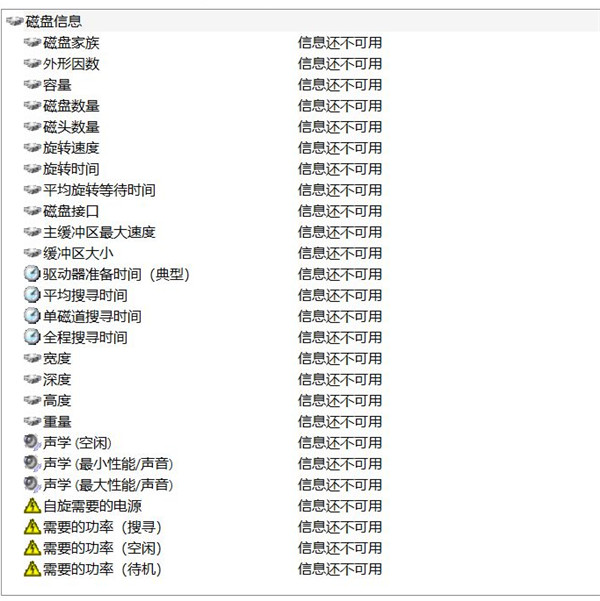
2、当然,你也不用害怕,正规途径购买的硬盘,绝大多数都不会让你失望;
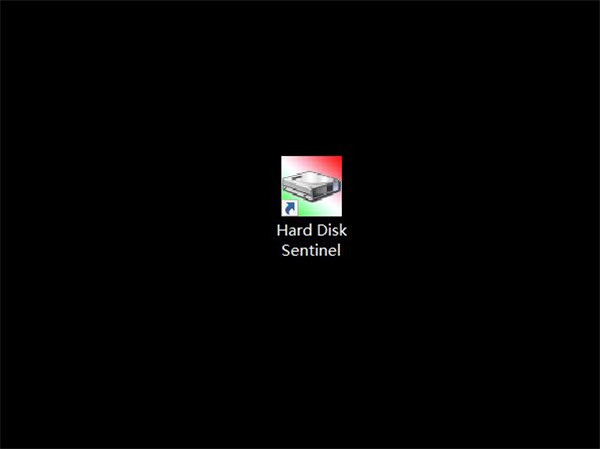
3、那么接下来,我们通过软件看一看系统盘,嗯,固态写入量很少,但是长期的开机运行,让SSD损耗了2%;
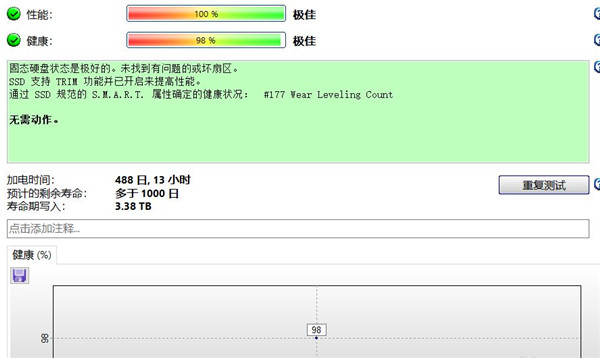
4、与系统盘相比,第二块硬盘主要作为数据存储,那么与SSD追求性能不一样的,就是大容量,这里,你可以发现,它以启动次数计算;
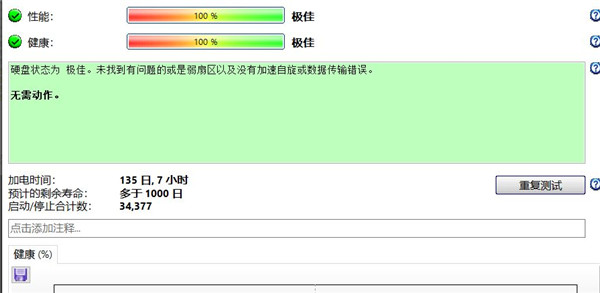
5、看完本地硬盘,我们也要准备一块WD红盘来看看,当然,这是一块理论上损坏的硬盘。你会看见,寿命与上面相比,根本就是即将进入垃圾桶,那么此时,我们还可以进一步利用完好扇区,只是别把重要文件放入即可;
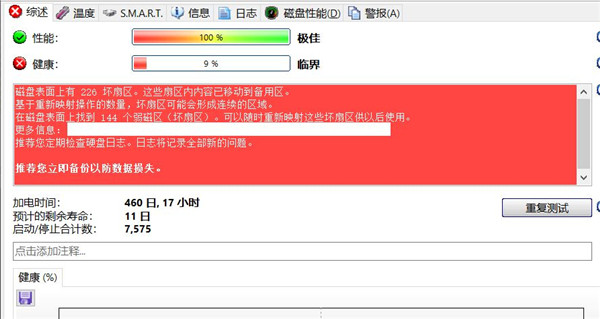
6、最后,我们再外接一个移动SSD,你可以发现,真的是大部分硬盘都可看,但这并不表示你的硬盘会顺利度过1000日。也许有天物理损坏,什么都没有了。
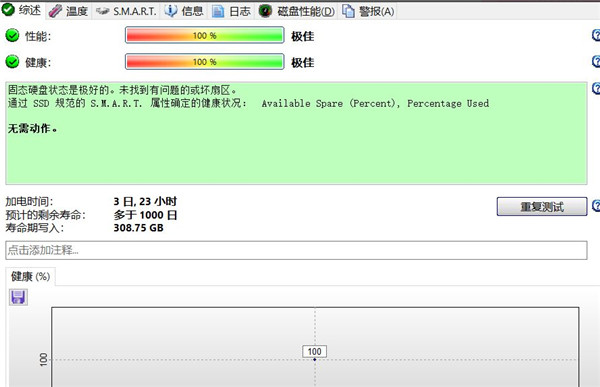
1、能够给出完整的文字描述、提示和显示/报告关于计算机内部或外部硬盘驱动器的最全面信息(如 USB/e-SATA)
2、许多不同的警报和报告选项,以确保您宝贵数据的最大安全性
3、无需使用单独的工具验证内部硬盘、外置硬盘、固态硬盘、混合磁盘驱动器(SSHD)、RAID 磁盘阵列,这些功能都包含其中
4、硬盘哨兵可监视硬盘驱动器/硬盘的状态,包括健康、温度和所有硬盘上的所有 S.M.A.R.T. 值(自监测、分析和报告技术)
5、可作为基准实时测试磁盘的传输速度,检测硬盘性能下降等可能的故障
6、可有效地防止硬盘故障和固态硬盘/硬盘的数据丢失,因为它有最敏感的磁盘保健评级系统,该系统对磁盘问题极为敏感,即使是一个很小的硬盘问题也不会错过。
7、包含计划和自动磁盘备份选项,防止因恶意软件或意外删除等造成的数据丢失